Jak rozwiązać błędy ACTIVE_EX_WORKER_THREAD_TERMINATION [Poradnik naprawy]
![Jak rozwiązać błędy ACTIVE_EX_WORKER_THREAD_TERMINATION [Poradnik naprawy]](https://cdn.thewindowsclub.blog/wp-content/uploads/2024/09/untitled-design-2024-09-06t141301.420-640x375.webp)
0x000000E9 ACTIVE_EX_WORKER_THREAD_TERMINATION to krytyczny błąd niebieskiego ekranu śmierci (BSOD), który może wystąpić w systemach Windows. Ten błąd może wystąpić z powodu problemów ze sterownikiem, niedawno zainstalowanych aplikacji lub konfliktów sprzętowych. Chociaż może prowadzić do awarii systemu, istnieją skuteczne rozwiązania, aby naprawić ten problem.
Zanim zagłębisz się w bardziej rozbudowane metody rozwiązywania problemów, wypróbuj poniższe szybkie rozwiązania:
- Odłącz urządzenia zewnętrzne i uruchom ponownie komputer.
- Aktualizacja systemu Windows: Naciśnij klawisze Windows + I > Windows Update > Sprawdź dostępność aktualizacji > Pobierz i zainstaluj.
Jeśli problem nadal występuje, zapoznaj się z kompleksowymi rozwiązaniami opisanymi poniżej.
Jak naprawić ACTIVE_EX_WORKER_THREAD_TERMINATION
Oto pięć skutecznych metod rozwiązania błędu ACTIVE_EX_WORKER_THREAD_TERMINATION i przywrócenia funkcjonalności systemu:
Uruchom program Windows Defender w trybie offline
Windows Defender Offline to solidne narzędzie do wykrywania złośliwego oprogramowania, które działa poza normalnym środowiskiem, dzięki czemu idealnie nadaje się do identyfikacji szkodliwego oprogramowania, które może być odpowiedzialne za błąd ACTIVE_EX_WORKER_THREAD_TERMINATION. Wykonaj następujące kroki:
- Naciśnij klawisze Windows + I, a następnie wybierz opcję Aktualizacja i zabezpieczenia .
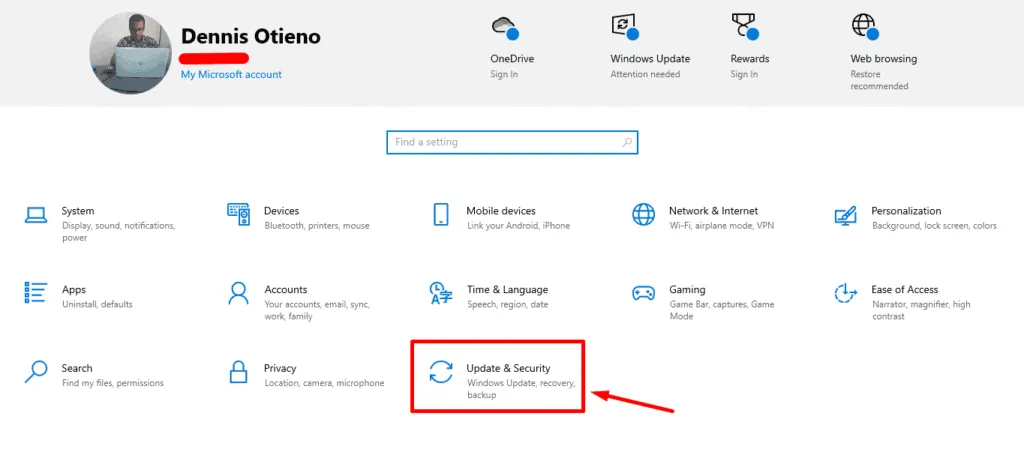
- Kliknij Zabezpieczenia systemu Windows , a następnie wybierz Ochrona przed wirusami i zagrożeniami .
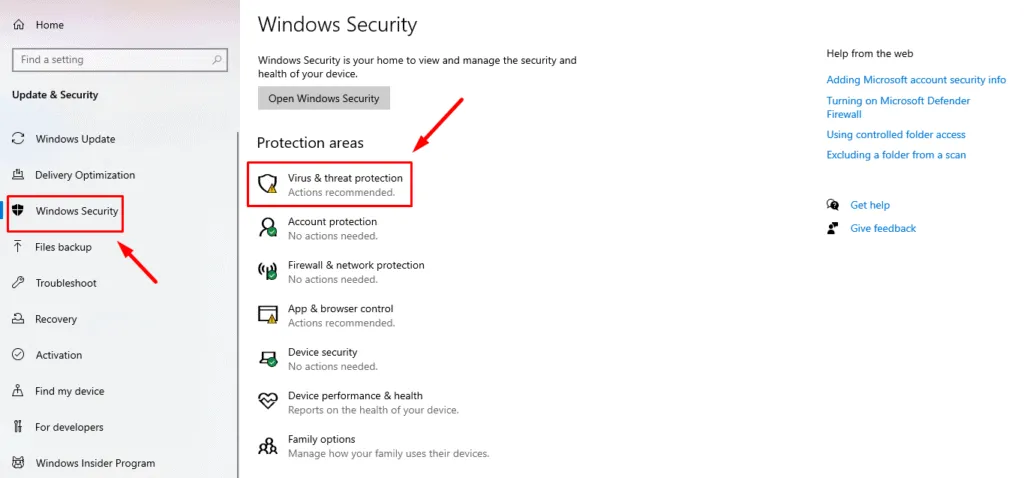
- Kliknij Opcje skanowania .
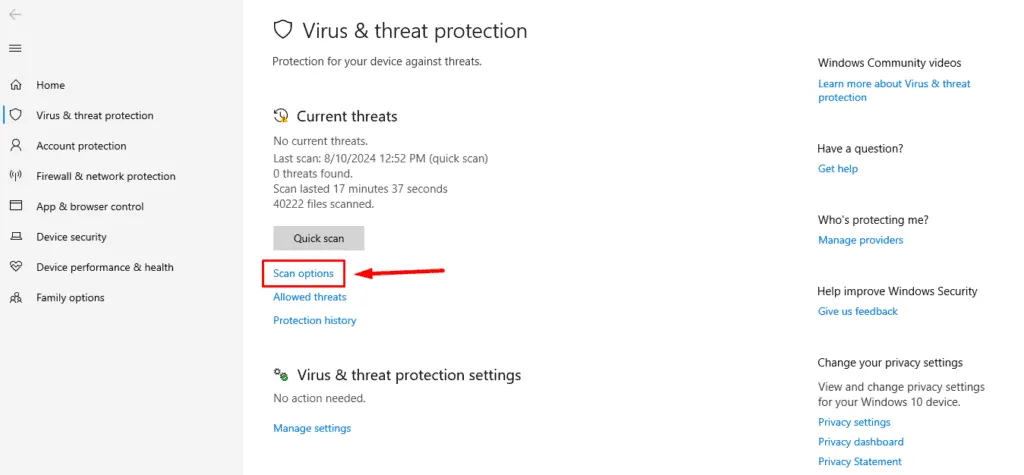
- Przewiń i wybierz opcję Skanowanie w trybie offline programu Microsoft Defender , a następnie kliknij opcję Skanuj teraz .
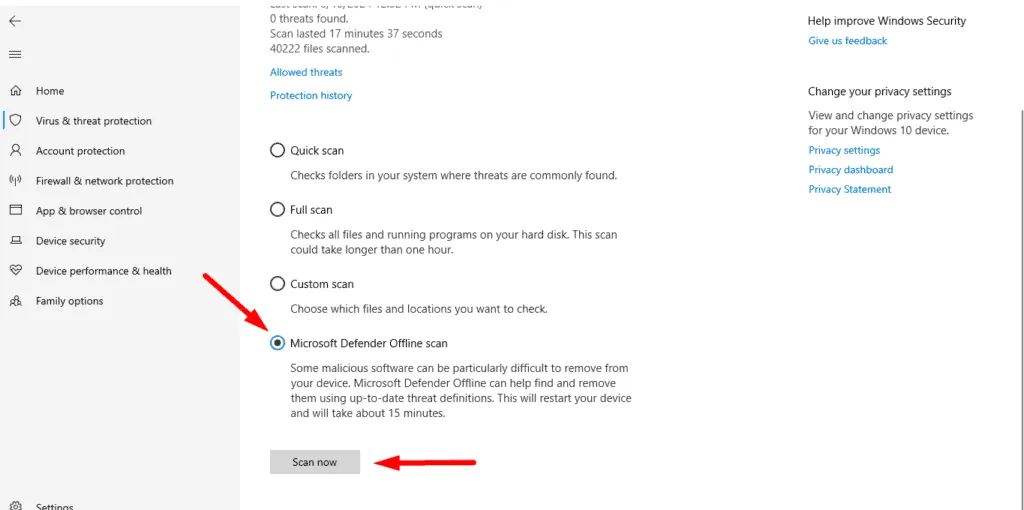
Komputer uruchomi się ponownie i sprawdzi, czy problem został rozwiązany.
Skanuj wydajność i stan urządzenia
Skanowanie wydajności i kondycji może zidentyfikować podstawowe problemy związane z pamięcią masową, żywotnością baterii lub oprogramowaniem, które mogą wywołać błąd ACTIVE_EX_WORKER_THREAD_TERMINATION. Wykonaj następujące kroki:
- Naciśnij klawisze Windows + I, a następnie wybierz opcję Aktualizacja i zabezpieczenia .
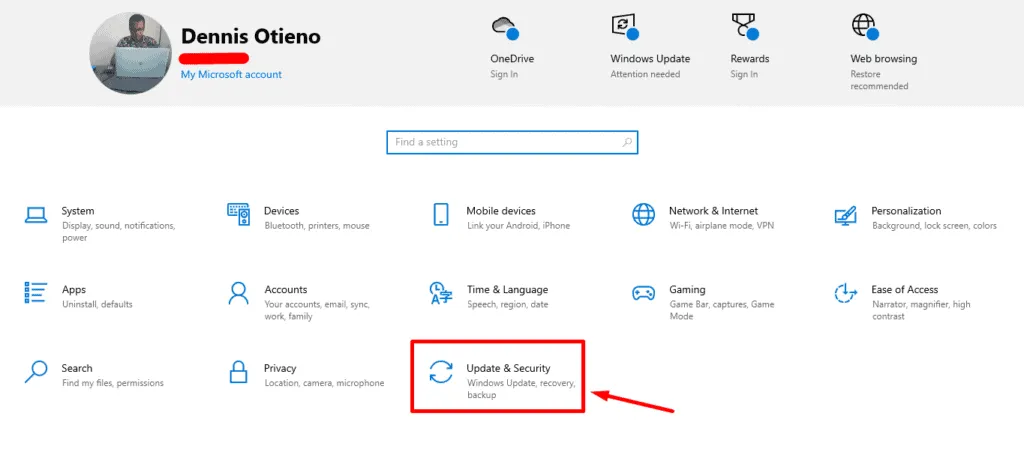
- Wybierz Zabezpieczenia systemu Windows w lewym panelu, a następnie kliknij Wydajność i kondycja urządzenia .
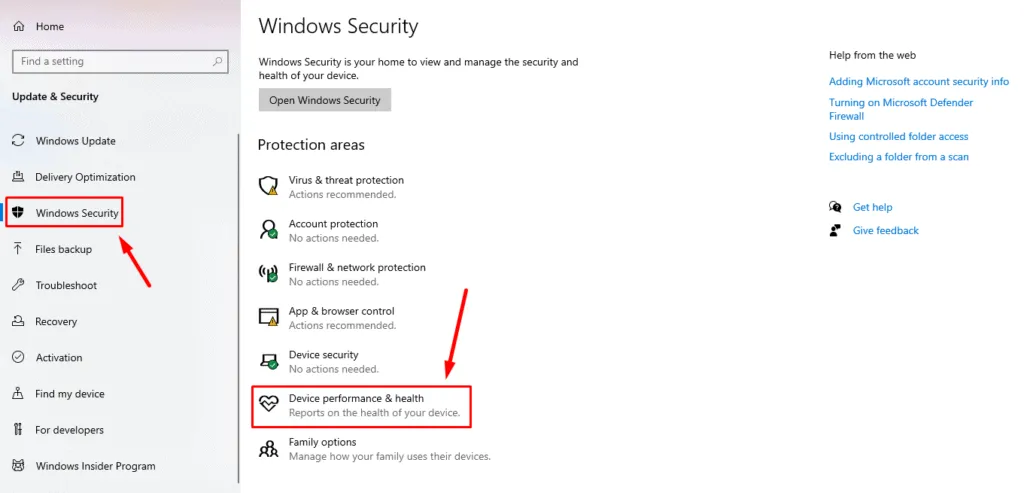
- Przejrzyj raport o stanie zdrowia komputera . Wykonaj wszystkie zalecane kroki, aby naprawić wykryte problemy.
Po zastosowaniu zalecanych poprawek uruchom ponownie komputer i sprawdź, czy błąd ACTIVE_EX_WORKER_THREAD_TERMINATION nadal występuje.
Przełącz szybkie uruchamianie
Fast Startup może zwiększyć czas rozruchu poprzez zapisanie niektórych plików systemowych podczas wyłączania. Wyłączenie tej funkcji może pomóc zmniejszyć prawdopodobieństwo wystąpienia błędów BSOD, takich jak ACTIVE_EX_WORKER_THREAD_TERMINATION. Oto jak to zrobić:
- Naciśnij ikonę Windows + X i wybierz Opcje zasilania .
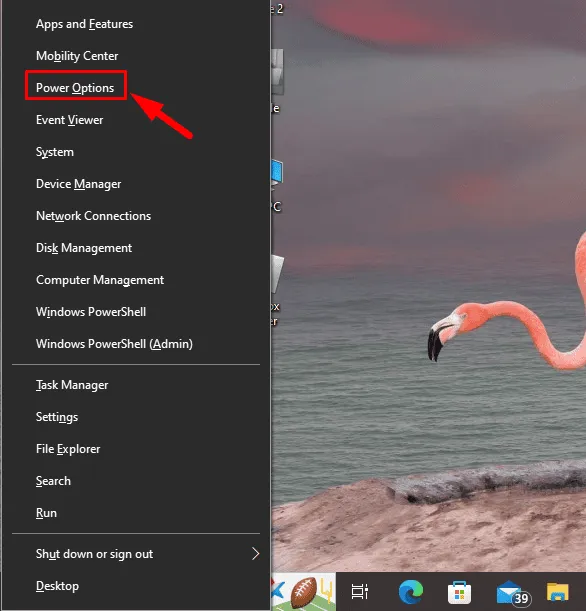
- Kliknij opcję Dodatkowe ustawienia zasilania znajdującą się w prawym górnym rogu, w obszarze powiązanych ustawień.
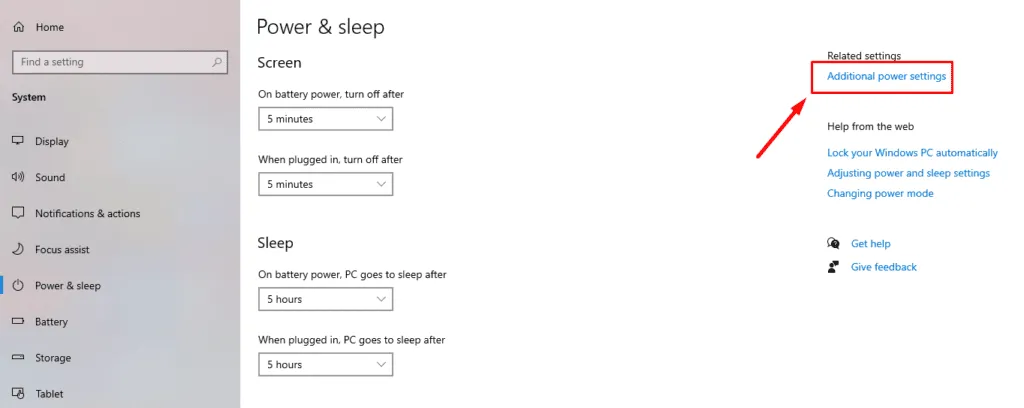



Dodaj komentarz